
Orodha ya maudhui:
- Hatua ya 1: Jinsi inavyofanya kazi
- Hatua ya 2: Sehemu
- Hatua ya 3: Kusanya Sanduku la Wasomaji na Vipengele
- Hatua ya 4: Kusanya Sanduku kuu
- Hatua ya 5: Usanidi wa awali wa Arduino YUN
- Hatua ya 6: Sanidi Raspberry Pi
- Hatua ya 7: Sanidi MySQL, PHP, na Python kwenye Raspberry Pi
- Hatua ya 8: Unganisha Raspberry Pi kwenye Mtandao wa YUNs
- Hatua ya 9: Panga Arduino YUN
- Hatua ya 10: Raspberry Pi Webserver
- Hatua ya 11: Furahiya
- Mwandishi John Day [email protected].
- Public 2024-01-30 12:53.
- Mwisho uliobadilishwa 2025-01-23 15:11.

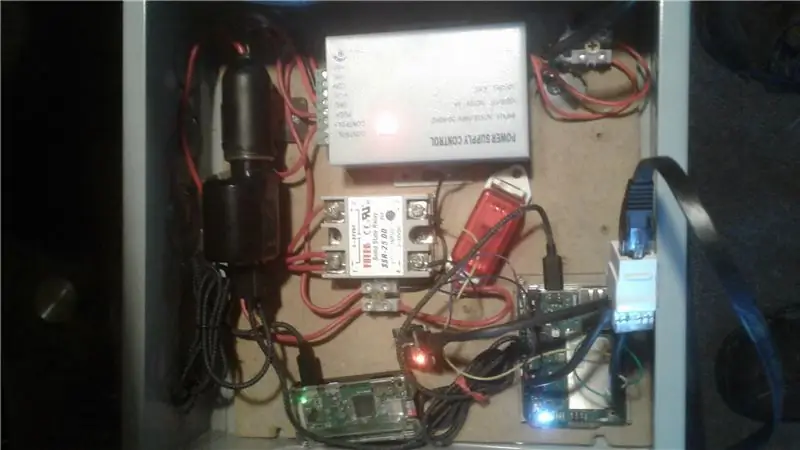
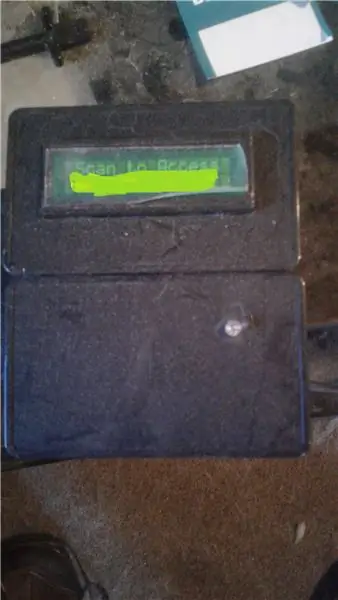
Karibu kwa anayefundishwa! Je! Umetafuta mkondoni kwa Mfumo wa Udhibiti wa Ufikiaji wa RFID ambao unaweza kuwa na watumiaji wengi bila kutumia kitufe cha kuibadilisha? Mfumo ambao unaweza kuingia ufikiaji na jina la watu? Mfumo ambapo unaweza kuongeza au kuondoa ufikiaji wa mtu kwa urahisi? Usiangalie zaidi! Mfumo huu una rahisi kutumia Kielelezo cha Mtumiaji wa Picha kupitia kivinjari. Hii inafundishwa itakutembea kwa kila hatua juu ya jinsi ya kujenga na kupanga mfumo huu. Nimetafuta mafunzo juu ya jinsi ya kufanya hivyo wakati nilitaka kuijenga. Nilipiga habari kutoka kwa mafunzo anuwai, mabaraza, na video hadi nikaunda yangu mwenyewe. Karibu nilipata kwa kile nilichotaka ilikuwa hii inayoweza kufundishwa: https://www.instructables.com/id/Control-Access-of…, lakini haikuwa kila kitu nilitaka kufanya. Nilitumia wiring ya msingi kutoka kwa hiyo inayoweza kufundishwa lakini nikaboresha juu yake.
Hatua ya 1: Jinsi inavyofanya kazi
Mfumo huu unatumia zote mbili na Arduino na Raspberry Pi. Arduino niliyochagua ilikuwa YUN kwa uwezo wake wa kuwa na wifi na kuifanya iwe mtandao wake. Nilichagua Raspberry Pi Zero kwa sababu ya fomu yake ndogo na imejenga Wifi na ina bei nzuri.
Wakati Arduino anapoanza hutangaza wifi yake na kuanza miunganisho yote. Inasoma Saa Saa Saa (RTC) na kuiweka kwa wakati wa mfumo. Skrini ya LCD inaonyesha ujumbe wa kukaribisha. Raspberry Pi inaunganisha kwenye mtandao wa wifi matangazo ya YUN. Unapochunguza kadi ya RFID, arduino itasoma kila ka na kuunda safu ya nambari za hexadecimal, inaanza hati ya chatu kulinganisha kamba hiyo na uwanja kwenye meza ya MySQL kwenye Raspberry Pi. Ikiwa inalingana inawaka taa ya kijani kibichi, inaonyesha Ufikiaji Imepewa kwenye LCD, hutuma ishara kufungua mlango wa mlango kufungua mlango, inaanza hati ya chatu ili kuweka nambari ya RFID, tarehe na wakati, na Ufikiaji uliopewa kwa MySQL nyingine. meza, huangaza LED ya bluu, huonyesha Kuingia kwenye skrini ya LCD, kisha huonyesha ujumbe wa kukaribisha tena. Wakati nambari ya RFID hailingani, LED itaangaza nyekundu, skrini ya LCD itaonyesha Ufikiaji Imekataliwa, weka taa ya bluu, Ingiza data, na uonyeshe ujumbe wa kukaribisha tena.
Webserver ni jinsi unavyoongeza au kuondoa watumiaji, kuhariri habari zao, na kutazama kumbukumbu ya ufikiaji. PHP itajaza jina la watumiaji na nambari inayofanana ya RFID kwenye logi ya ufikiaji. Unaweza pia kusafirisha Ingia ya Ufikiaji na Hifadhidata ya Watumiaji kwenye faili ya CSV inayoonekana katika lahajedwali. Ingia ya Ufikiaji itasafisha kitu chochote cha zamani kuliko siku 60.
Hatua ya 2: Sehemu


Arduino Yun
Raspberry Pi Zero W
Kadi za Micro SD - GB 2 kwa YUN na 32GB kwa Raspberry Pi
Msomaji wa uvumbuzi wa ID-20 RFID
Bodi ya kuzuka kwa msomaji wa RFID
Skrini ya LCD ya Tabia ya 16X2
Mkoba wa Siri kwa Skrini ya LCD
RGB LED
DS3231 RTC - Inahitajika tu ikiwa hii haitaunganisha kwenye mtandao
Buzzer
Jumper Waya
Vichwa na pini
Kadi za RFID 125KHz
Usambazaji wa Nguvu ya Udhibiti wa Ufikiaji wa 12V
Relay ya DC ambayo inaweza kudhibitiwa na 5V DC na kupita 12V DC - nilitumia relay ya hali ngumu
12V gari kuziba sigara mtindo tundu nyepesi
Chaja ya gari ya 12V USB na Bandari 2 za USB na nguvu ya angalau 2 amps
Mgomo wa Mlango wa 12V
Kesi ya plastiki - kubwa ya kutosha kusoma msomaji na Skrini ya LCD
10 "X 10" X 4 "sanduku la umeme la kuweka vifaa.
2 plugs za ethernet za kawaida (kike) na uwezo wa kupiga chini
kebo ya ethernet
mfano ndogo Bodi ya PCB (zile zenye mashimo na pete za shaba kuzunguka mashimo ili kutengeneza PCB yako mwenyewe.)
Baadhi ya waya 16 za kupima
Kamba 2 ndogo za USB
Urefu wa kamba ya waya 2 ya waya (ndefu ya kutosha kutoka kwa mgomo wa mlango hadi Sanduku Kuu)
Hatua ya 3: Kusanya Sanduku la Wasomaji na Vipengele
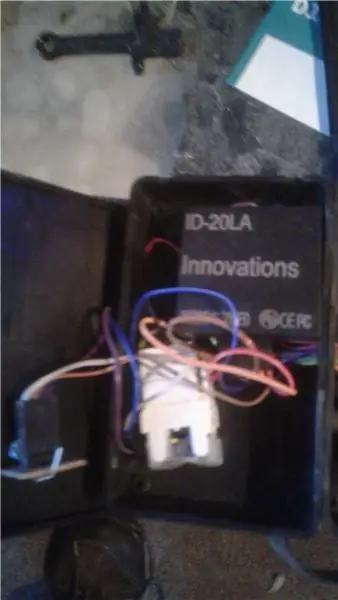
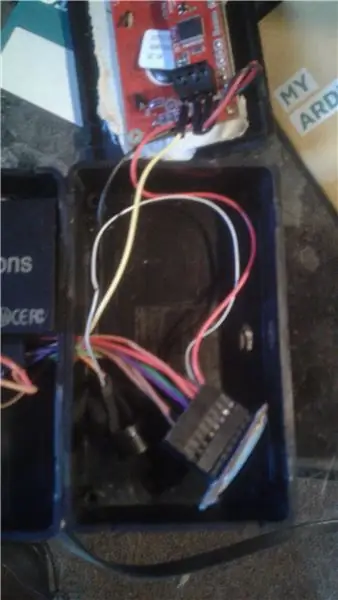
Kwanza tutaandaa msomaji. Solder vichwa vya pini digrii 90 kwa bodi ya Kuzuka ya RFID, Kisha tembeza bodi ya kuzuka kwa msomaji wa RFID na uweke kando.
Tutaandaa baadaye skrini ya LCD kwa kuuza pini za mkoba wa serial kwa PCB ya skrini ya LCD. Mara tu pini zote zikiwa zimeuzwa, kata pini bora zaidi iliyoshika juu na wakataji wa diagonal. Weka skrini ya LCD kando.
Kata kipande cha mraba cha PCB kwa hivyo ina safu 2 za mashimo na 6. Chukua vichwa 2 vya pini na solder kwa bodi ya PCB. Unganisha viungo vya solder kwa njia ndefu kando ya pini ili kuunda mistari 2 ya solder lakini weka mistari 2 ikitengwa. Hii itakuwa kwa makutano yetu kwa volt zote 5 na ardhi inayohitajika kwenye sanduku la msomaji.
RGB LED itakuwa na risasi nne, kwa hivyo kata kipande kingine cha bodi ya PCB na mashimo 4 na mashimo 2. Solder 4 inaongoza kwa bodi na kuinama degees 90 za LED kuwa sawa na bodi. Solder kichwa cha pini 4 upande uliobaki wa PCB na unganisha kila pini kwa risasi ya LED na kutengeneza kutengeneza safu nne ndogo. Hii itachukua mkono thabiti na labda wachache watajaribu kuweka safu 4 kutoka kwa kugusa kila mmoja.
Chukua sanduku la plastiki na utobolee shimo nyuma kubwa ya kutosha kwa kebo ya ethernet kutoshea ndani yake, Kisha kata shimo la mraba mbele kwa skrini ya LCD, na shimo ndogo tu ndogo kisha LED na usukume LED ndani yake..
Chukua waya za kuruka na unganisha zifuatazo, Andika rangi ambazo kila sehemu hupigwa kwenye Ethernet Modular Jack, waya za kuruka zitapiga chini nyuma ya hizi.
Pini 1 juu ya GND Junction --- Ethernet piga chini (kumbuka ni rangi gani)
Pini 1 kwenye 5 Junction ------ Ethernet piga chini (kumbuka ni rangi gani)
Kitambulisho cha msomaji wa RFID:
PIN 1 - Mkutano wa GND
PIN 2 - 5V Mkutano
PIN 7 - Mkutano wa GND
PIN 9 Ethernet piga chini (kumbuka ni rangi gani) ----- Hatimaye kwa PIN ya Arduino 10
PIN 10 - Mkutano wa BUZZER GND
PIN 11 - 5V Mkutano
Pini iliyoongozwa nje
Nyekundu ---- Ethernet piga chini (kumbuka ni rangi gani) ------ Hatimaye kwa Arduino Pin 9
Kijani - Ethernet piga chini (kumbuka ni rangi gani) ------ Hatimaye kwa Arduino Pin 8
Bluu ---- Pigo la Ethernet Chini (kumbuka ni rangi gani) ------ Hatimaye kwa Arduino Pin 7
GND ---- Mkutano wa GND
Siri ya Screen ya LCD:
RX ------- Ethernet piga chini (kumbuka ni rangi gani) ----- Mwishowe kwa Arduino Pin 11
5V ------- 5V Makutano
GND ----- Mkutano wa GND
Buzzer inaunganisha kwa GND Junction (-) na kwa Pin 10 ya Kuzuka kwa RFID (+)
Baada ya hii, kutakuwa na ngumi 1 isiyotumiwa chini. Hii inahitaji tu waya 7 kati ya 8 za kebo ya Ethernet.
Telezesha kebo ya ethernet kupitia shimo la nyuma lililoundwa na kuziba kwenye tundu. Tumia mkanda wa pande mbili kando ya skrini ya LCD na bonyeza kwenye mraba wa mbele kata sanduku la msomaji panga vifaa ndani ya sanduku na uifunge.
Sanduku la msomaji sasa limewekwa tayari na tayari kwa kuongezeka.
Hatua ya 4: Kusanya Sanduku kuu
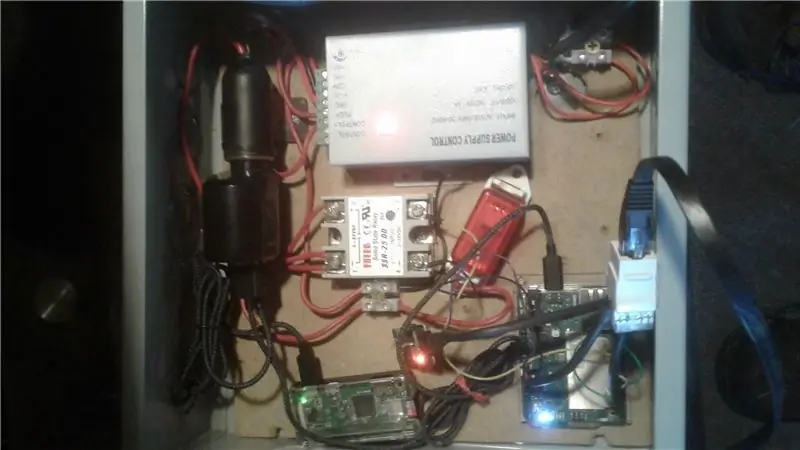
Kata kipande kidogo cha plywood ambacho kinaweza kutoshea ndani ya sanduku kuu la 10 X 10 X 4 na uifunge ndani ya sanduku kwa kukokota screws kupitia nyuma ya baraza la mawaziri ndani ya plywood. Plywood itakuwa kuongezeka kwa vifaa vyetu.
Panda usambazaji wa umeme wa 12v, Kesi ya Arduino Yun, Kesi ya Raspberry Pi, Tundu la 12V, na upelekaji kwa plywood. Kata mwisho wa kamba ya umeme ya kompyuta na ukate waya 3 nyuma. Unganisha waya mweusi na mweupe kwa 120V ndani kwenye Ugavi wa Umeme wa 12v, na kijani kibichi moja kwa moja kwenye kesi ya chuma. Bonyeza moja ya mashimo kwenye Sanduku Kuu ili kuendesha kamba ya umeme.
Tundu la 12v litakuwa na waya 2 zinazotoka, nyekundu na nyeusi, vua ncha. Nyekundu itaenda kwa kituo cha + 12v kwenye usambazaji wa umeme, nyeusi itaenda kwenye kituo cha COM kwenye usambazaji wa umeme. Kata urefu wa waya wa kupima 16 ili kufikia relay kutoka kwa usambazaji wa umeme na kuvua ncha zote mbili. Kwenye upande wa 12V wa bomba la kupokezana waya huu kwenye terminal hasi na kisha kwa kituo cha GND kwenye usambazaji wa umeme. Kata urefu mwingine wa waya wa kupima 16 kwenda kutoka upande wa 12v wa upelekaji kwenye terminal nzuri na kwa kituo cha PUSH kwenye usambazaji wa umeme. Waya waya wa taa, moja hadi kituo cha HAPANA kwenye usambazaji wa umeme (Hasi kwenye mgomo wa mlango) na nyingine kwa terminal nzuri kwenye relay (sasa utakuwa na waya 2 zinazotoka kwenye kituo hiki) (huenda kwa Chanya kwenye mgomo wa mlango.) Unaweza kukimbia kamba hii kupitia hodi sawa na kamba ya umeme.
Sasa tumia waya 2 za kuruka na unganisha kutoka upande wa 5V wa upelekaji kwenda Arduino, Chanya hadi Pin 12, Hasi kwa GND.
RTC ina Pini 4, nguvu, GND, SDA, SCL. Unganisha waya 4 za kuruka kwa hizi. Nguvu itaunganisha kwenye pini ya 3.3V kwenye Arduino, GND hadi pini ya GND kwenye Arduino, SDA hadi pini ya SDA kwenye Arduino, na SCL kwa pini ya SCL kwenye Arduino.
Sasa chukua waya 7 za kuruka, na uzipige chini nyuma ya tundu lingine la ethernet, rangi zile zile ulizotumia hapo awali.
Chomeka pini 5V kwenye Arduino kwa rangi inayofanana na 5ction Junction, na fanya vivyo hivyo na GND kwa GND na waya zilizobaki pia. Pini 7, 8, na 9 ni za LEDs, Pin 10 kwa msomaji wa RFID, na Pin 11 kwa RX kwenye Screen LCD. Unaweza kuendesha kebo ya ethernet kutoka kwenye kisanduku cha msomaji kupitia kubisha hodi kwenye sanduku kuu na kuiingiza kwenye tundu ambalo umepiga chini tu. Chomeka chaja ya Gari ya USB, na uendeshe nyaya ndogo za USB kutoka hapo hadi Raspberry Pi na Arduino. Sanduku Kuu sasa limekusanyika. na vifaa vyote vimefanywa.
Hatua ya 5: Usanidi wa awali wa Arduino YUN
Kabla ya kuwezesha YUN, ingiza kadi ya 2GB MicroSD.
Sanidi YUN ukitumia maagizo kwenye Tovuti ya Arduino ili kuanzisha YUN kwenye mtandao wako na uongeze nenosiri. Fuata maagizo ya kuweka Kadi ya SD.
Kutumia PUTTY kuingia kwenye YUN na anwani ya IP, ID itakuwa mzizi, na PW.
Tutahitaji kusanikisha Kiunganishi cha MySQL na Python ili kuweza kufikia MySQL kwenye aina ya Raspberry Pi:
opkg kufunga mysql-server opkg
sakinisha python-mysql
Sasa weka Arduino Yun ili ufanye kazi kama kituo cha ufikiaji wa wireless na anwani chaguomsingi ya IP (192.168.240.1) ambayo ni chaguo-msingi.
Hatua ya 6: Sanidi Raspberry Pi
Kwanza utahitaji kuchoma nakala mpya ya Rasbian kwenye Kadi ya SD ya 32GB Micro. Kuna mafunzo mengi juu ya jinsi ya kufanya hivyo kwa hivyo sitaingia.
Chukua Raspberry Pi na unganisha kibodi, Monitor, na panya kwake. Ingiza kadi ya SD ya 32GB na uiwezeshe.
Ingia kwa jina la mtumiaji pi na raspberry ya pw, unaweza kubadilisha hiyo baadaye. Mara baada ya mizigo ya skrini bonyeza ikoni ya wifi na uiunganishe na wifi yako ya nyumbani. Andika anwani ya IP. Fungua dirisha la kiweko (ikoni nyeusi ya mraba na mshale) na andika amri hizi kusasisha orodha ya kifurushi na kusasisha programu tayari kwenye Pi.
Sudo apt-pata sasisho
sasisho la kupata apt
Sudo raspi-config
Hapa utataka kupanua mfumo wa faili, kuwezesha SSH, na kulemaza desktop wakati wa kuanza. Unaweza pia kubadilisha nywila yako hapa sasa pia. kuanza upya, ingia.
Sasa tutaweka desktop ya mbali (hii ndio sababu tunahitaji kuwezeshwa kwa SSH). Katika aina ya mstari wa amri
Sudo apt-get kufunga xrdp
Sasa unaweza kufungua desktop ya mbali kutoka kwa kompyuta yako ya windows na andika kwenye Anwani ya Raspberry Pi IP na jina la mtumiaji na nywila. Weka kibodi, ufuatiliaji, na usanidi wa panya kwa sababu tutahitaji kuitumia baadaye.
Tunahitaji kuongeza ucheleweshaji wa buti kwenye Raspberry Pi ili baadaye tutakapowezesha Raspberry Pi na Arduino YUN pamoja, itaruhusu wifi ya YUN kuanza kabla ya Raspberry Pi. Kutoka kwa aina ya kiweko:
Sudo nano / boot/config.txt
Nenda chini na ongeza laini hii:
ucheleweshaji wa boot = 75
Bonyeza CNTRL X, Y, Ingiza ili Uhifadhi. Hii itaongeza Ucheleweshaji wa Boot wa Pili 75. Anzisha tena Raspberry Pi na uhakikishe.
Wakati tuko kwenye kompyuta yako sasa ni wakati mzuri wa kusanikisha PUTTY na WinSCP kwenye kompyuta yako. Tutahitaji ili kuendelea. PUTTY ni kidirisha cha kijijini cha Raspberry Pi na Arduino YUN baadaye, na WinSCP ni FTP salama kuhamisha faili kutoka kwa kompyuta yako kwenda kwa Raspberry Pi kutoka kwa kompyuta yako.
Hatua ya 7: Sanidi MySQL, PHP, na Python kwenye Raspberry Pi
Kutoka kwa kompyuta yako wazi PUTTY na andika kwenye Anwani ya IP ya Raspberry Pi yako na uingie. Tutasanikisha MySQL, andika amri:
Sudo apt-get kufunga mysql-server
Sasa kufungua Aina ya MySQL:
Sudo mysql -u mzizi
Sasa kwa kuwa tuko ndani tunahitaji kusanidi MySQL ili ifanye kazi katika programu yetu, mahali popote ninapoandika neno linalozungukwa na & ndio ambapo utaingiza data yako, Weka zote 'katika amri na uhakikishe kutumia; mwisho wa amri. Aina:
BUNA MTUMIAJI & mtumiaji & '@' localhost 'AMETAMBULISHWA NA' & nywila & ';
TOA MAHAKAMA YOTE kwenye *. * TO '& user &' @ 'localhost' NA OPTION YA RUZUKU;
kuacha;
uliunda jina la mtumiaji na nywila na ruhusa zote kwenye MySQL Sasa ingia na hati zako mpya.
mysql -u & mtumiaji & -p
Sasa itauliza nywila yako.
& nywila &
Sasa umeingia na jina lako la mtumiaji na nywila. Sasa tutaunda hifadhidata na meza:
Unda DATABASE arduino;
WAPA WARAKA WOTE KWA Aruuino.
Tumia jina la mtumiaji sawa na nywila uliyounda kwa kuingia kwa MySQL. Hapo chini tutaunda meza inayoitwa usersrfid chini ya database ya arduino.
TUMIA arduino;
Tengeneza watumiaji wa Jedwalirfid (id INT (255) SI NILI AUTO_INCREMENT PRIMARY KEY);
Tulihitaji tu kuijenga ili kuiongeza baadaye. id ndio safu ya kwanza ya jedwali na itakuwa nambari inayoongeza kiotomatiki na kila meza inahitaji ufunguo wa msingi, kwa hivyo tunaweka safu hii kama ufunguo. Sasa toka MySQL kwa kuandika:
kuacha;
Sasa tunahitaji kusanikisha webserver, PHP, Python, na viunganishi vyote vya MySQL Chapa amri zifuatazo:
Sudo apt-get kufunga mysql-mteja
Sudo apt-get kufunga python-mysqldb
Sudo apt-get kufunga apache2 php5 libapache2-mod-php5
Sudo apt-get kufunga php5-mysqlnd
Ifuatayo tutasanikisha PHPMyAdmin. hii itatumika kujenga meza zako za MySQL bila kutumia laini ya amri
chaguzi chache zitaonekana, chagua apache2, ndio kwa dbcommon, na weka nywila ya phpmyadmin.
Sasa tunahitaji kuhariri apache2.conf kutumia PHPMyAdmin kufanya Aina hii:
Sudo nano /etc/apache2/apache2.conf
Nenda chini na uandike:
Jumuisha /etc/phpmyadmin/apache.conf
Kisha bonyeza CNTRL X, Y, kisha ingiza ili kuhifadhi. Baada ya kuokolewa tutahitaji kuanzisha tena aina ya apache2:
kuanzisha upya sudo /etc/init.d/apache2
Sasa fungua kivinjari kwenye Windows na andika kwenye bar ya anwani Anwani ya IP ya rasipberry Pi ikifuatiwa na / phpmyadmin na uingie kwenye PHPMyAdmin na kuingia na nywila yako ya MySQL.
Hapa ndipo tutakapohariri na kuongeza kwenye hifadhidata yako.
Katika safu wima ya kushoto panua arduino kisha ubonyeze watumiajifid uliyounda mapema. Bonyeza ingiza na uongeze safu zako:
kwanza, kati, mwisho, barabara, anayefaa, jiji, jimbo, zip, simu, simu, nafasi, rfid, rev_rfid, upatikanaji247, picha
Wote ni varchar 500
Kisha unda meza 2 zaidi kwa kubofya mpya kwenye safu ya kushoto chini ya arduino. Piga meza ya kwanza watumiajirfid247 na weka safu:
id, kwanza, mwisho, msimamo, rfid, picha.
id itakuwa INT 255 angalia AI kwa nyongeza ya kiotomatiki na bonyeza kitufe cha kufanya kitufe cha msingi, kilichobaki kitakuwa varchar 500
Jedwali la pili, piga ControlUsers na safu:
id, rfid, rfid_st, tarehe, kwanza, mwisho.
Kwa mara nyingine kitambulisho kitakuwa nyongeza ya kiotomatiki ya INT 255, ufunguo wa msingi na zingine ni varchar 500
Sasa meza zote za MySQL zimejengwa, ziache tupu kwa sasa
Jedwali la watumiaji ni meza kuu ambapo watumiaji wote wataongezwa na habari zao na Nambari ya RFID. Jedwali watumiajirfid247 ni mahali ambapo watumiaji walio na ufikiaji wa 24/7 watawekwa. na Watumiaji wa Udhibiti ni meza ambayo kumbukumbu ya ufikiaji itakuwa. Sehemu hizi zote zitakuwa na watu baadaye.
Sasa kwa kuwa meza zimeundwa tutasanidi Raspberry Pi ili kuweza kupakia picha za watumiaji, kufungua PUTTY na andika kwenye Anwani ya IP na uingie ikiwa yako tayari. Weka ruhusa za folda kuruhusu kuhariri. Andika kwa amri:
Sudo chmod a + w / var / www / html
Sasa tumia eneo-kazi la mbali na uende kwenye eneo-kazi la Raspberry Pi. Nenda kwa mtafiti wa faili na saraka / var / www / html. Futa index.html ya faili kutoka ndani ya folda hiyo na uunda folda mpya inayoitwa picha. Bonyeza kulia kwenye folda mpya na nenda kwa ruhusa, ruhusu mtu yeyote ruhusa kwenye folda.
Hatua ya 8: Unganisha Raspberry Pi kwenye Mtandao wa YUNs
Kutoka kwa desktop yako ya mbali ya kompyuta kwenye Raspberry Pi
Badilisha mtandao wa wifi ili kuungana na wifi ya Arduino. Utapoteza muunganisho wako wa mbali wa eneo-kazi.
Ingia kwenye Raspberry pi kupitia kibodi, panya, na ufuatiliaji tuliacha kushikamana. Kwenye safu ya amri aina ya kuanza kufika kwa GUI na angalia kuona ni anwani gani ya IP Arduino iliyopewa Raspberry Pi na kuiandika.
Rudi kwenye kompyuta yako na uiunganishe na wifi ya Arduino. Sasa unaweza kutumia desktop ya mbali kupata Raspberry Pi na anwani mpya ya IP.
Tunahitaji kuweka unganisho la wifi ya Arduino kwa kipaumbele cha juu kwenye Raspberry Pi. Ingia kwenye Raspberry Pi na Putty ukitumia Anwani mpya ya IP. Aina:
Sudo nano /etc/wpa_supplicant/wpa_supplicant.conf
chini ya mtandao ulioorodheshwa kwa arduino, ongeza laini nyingine ndani ya mabano na andika:
kipaumbele = 1
Uunganisho wote umepewa moja kwa moja 0 na hauitaji kuongezewa laini hiyo ikiwa ni 0. Uunganisho na nambari ya juu kabisa inachukua kipaumbele.
Hifadhi na CNTRL X, Y na uingie ili uhifadhi, na uwashe tena Raspberry Pi.
Ingia tena kwenye Raspberry na PUTTY ukitumia Anwani ya IP iliyopewa kutoka Arduino.
Sasa tutasanidi MySQL kupatikana kutoka kwa YUN kwa mbali, kwa chaguo-msingi MySQL itakanusha ufikiaji wote wa kijijini. Ili kufanya hivyo, andika:
sudo vi /etc/mysql/mariadb.conf.d/50-server.cnf
Tembeza chini hadi: funga * anwani ya ip *, weka mshale kwenye mwanzo wa laini hiyo na ubonyeze i (kuhariri) na uweke # hapo. Bonyeza ESC ili uache kuhariri na kusogeza chini. Hifadhi na uondoke kwa kuandika: wq
Anzisha upya Huduma za MySQL:
huduma ya sudo kuanza tena mysql
Sasa tunahitaji MySQL kuweza kutambua Anwani ya IP ya YUNs. Ingia kwenye mysql kama mapema kwa kuandika:
mysql -u & mtumiaji & -p
kwa aina ya haraka nywila yako
Aina:
WAPA VITUO VYOTE KWA *. * KWA '& user &' @ '& YUNip &' IDENTIFIED BY '& password &' WITH RANT OPTION;
CHAGUA * KUTOKA kwa taarifa_schema.user_privileges WHERE GRANTEE LIKE "'& user &'%";
Unapaswa kuona jina la mtumiaji @ ipaddress iliyoorodheshwa hapo.
HATUA ZA FLUSH:
Acha;
Hatua ya 9: Panga Arduino YUN
Pakua Hati za Python kutoka ukurasa huu kwenye kompyuta yako. Hariri hati za chatu ukitumia Notepad ++. Pata habari ya hifadhidata kuelekea juu na uibadilishe ili ilingane na hati zako za hifadhidata. Anwani ya IP ni Anwani mpya ya Raspberry Pi IP, na habari ya kuingia ya MySQL yako.
Unganisha kompyuta yako kwenye mtandao wa Arduino ikiwa bado haiko na andika anwani ya IP ya Arduino kwenye kivinjari cha wavuti, inapaswa kuwa 192.168.240.1. Ingia kwenye YUN na uende kwenye usanidi wa hali ya juu ambao utakuleta kwa Luci GUI. Nenda kwa sehemu ya DHCP chini ya mtandao na uweke Raspberry Pi kama IP tuli. Hii itamwambia Arduino kila wakati wape anwani hiyo ya IP kwa Raspberry Pi kwa hivyo haitabadilika.
Fungua WinSCP kwenye kompyuta yako na upakie hati 3 za chatu zilizohaririwa kwa / mnt / sda1 / arduino / chatu kwenye Arduino.
Lemaza Seva ya NTP kwenye YUN ili RTC ifanye kazi sawa. Fungua Putty kwenye kompyuta yako na uunganishe kwa Anwani ya IP ya YUN na uingie. Katika aina ya Amri:
/etc/init.d/sysntpd stop / etc / init.d / sysntpd afya
Ikiwa bado haujashusha maktaba ya DS3132 kutoka https://www.rinkydinkelectronics.com/library.php?id ……., Utahitaji kuunganisha tena wifi yako ya Kompyuta kwenye mtandao wako ili ufanye hivyo. Baada ya kuungana tena na YUN.
Fungua Arduino IDE kwenye kompyuta yako na uweke kwa YUN na bandari kwa Anwani ya IP. Nenda kwenye faili> mifano> DS3231> DS3231_Serial_easy na uweke wakati wa RTC, kumbuka tarehe ni d / m / mwaka na upakie
pakia Mchoro wa mwisho wa Arduino kwa Arduino ukitumia IDE ya Arduino.
Hatua ya 10: Raspberry Pi Webserver
Sasa pakua faili za php, html, na css kutoka ukurasa huu kwenye kompyuta yako. Hariri zifuatazo na Notepad ++, dbinfo.php, na auth.php. dbinfo.php itahitaji habari ya hifadhidata iliyohaririwa kwa anwani ya ip, jina la mtumiaji, nywila nk ya MySQL. Auth.php itahitaji kuhaririwa kuingia kwa tovuti na nywila unayohitaji kuunda. Ni faili ndogo na unaweza kuipata kwa urahisi kupitia tu.
Hakikisha kompyuta yako bado imeunganishwa na Arduino Wifi na tumia WinSCP na uweke faili za php, html, na css kutoka kwa kompyuta yako hadi kwenye Raspberry Pi katika saraka / var / www / html.
Fungua kivinjari chako kwenye wavuti na uandike anwani ya IP ya Raspberry Pi na skrini ya logon ya wavuti itaonekana. Ingia na UID na nywila uliyounda wakati ulibadilisha faili ya auth.php. Kila kitu kitakuwa tupu. Nenda kuongeza mwanachama na anza kujaza watumiaji wako.
Hatua ya 11: Furahiya
Unganisha kompyuta yako / simu / kibao kwenye wifi ya arduino, kivinjari wazi, andika IP tuli ya Raspberry Pi, ingia kwenye ukurasa wa wavuti na unaweza kuanza kuongeza hati za wanachama.
Ili kupata nambari ya kadi ya RFID, ichanganue na uangalie kumbukumbu ya ufikiaji. Nakili nambari hiyo na ibandike kwenye uwanja mpya wa wanachama wa RFID.
Ufikiaji wa kawaida umewekwa Jumanne kati ya 16:00 na 23:00 tu. Kubadilisha hariri hii hati ya chatu kulinganisha.py, kuna mstari huko IF ikiwa na Siku ya Wiki na nyakati zilizo na zaidi na chini ya ishara. Badilisha siku na nyakati ambazo unataka watumiaji wote wafikie kati. Ufikiaji wa 24/7 utakubaliwa wakati wote.
Mara tu mwanachama alipoongezwa skanya kadi na uone mgomo wa mlango wazi. Rudi kwenye logi na uone inaongezwa.
Furahiya
Ilipendekeza:
Jinsi ya Kubadilisha Pi yako ya Raspberry kuwa Lango la Ufikiaji wa Kijijini: Hatua 6

Jinsi ya Kubadilisha Pi yako ya Raspberry kuwa Lango la Ufikiaji wa Kijijini: Haya jamani! Kwa kuzingatia hali ya hivi karibuni, timu yetu kwenye remote.it imekuwa ngumu katika kazi ya mawazo ya kufanya kazi ya kijijini isiyo na uchungu na inayoweza kupatikana. Tumekuja na picha ya Rem.itPi SD Card, ambayo ni kadi ya SD ambayo unaweza kuweka mpya
Udhibiti wa Mwangaza Udhibiti wa LED wa msingi wa PWM Kutumia Vifungo vya kushinikiza, Raspberry Pi na Scratch: Hatua 8 (na Picha)

Udhibiti wa Mwangaza Udhibiti wa LED wa PWM Kutumia Vifungo vya Push, Raspberry Pi na Scratch: Nilikuwa najaribu kutafuta njia ya kuelezea jinsi PWM ilifanya kazi kwa wanafunzi wangu, kwa hivyo nilijiwekea jukumu la kujaribu kudhibiti mwangaza wa LED kwa kutumia vifungo 2 vya kushinikiza. - kitufe kimoja kinaongeza mwangaza wa LED na ile nyingine inapunguza. Kuendelea
Dhibiti Ufikiaji wa Arduino YÚN Ukiwa na MySQL, PHP5 na Python: Hatua 11 (na Picha)

Dhibiti Ufikiaji wa Arduino YÚN Ukiwa na MySQL, PHP5 na chatu: Habari marafiki! Kama unajua, mnamo Septemba ngao mpya ya kwanza ya Arduino, Arduino YUN. Rafiki huyu mdogo ana mfumo uliowekwa ndani wa Linux ambao tunaweza kutumia chochote unachoweza kufikiria (angalau hadi sasa). Ingawa kuna habari kidogo sana
Jenga Udhibiti wako wa Ufikiaji na Tafadhali-open.it: Hatua 4

Jenga Udhibiti Wako wa Ufikiaji na Tafadhali-open.it: Tafadhali-open.it iko Ufaransa na tutakuwa wakati kamili kwenye mradi huu. Tunataka biashara (Hoteli, kambi, vituo, kukodisha…) kufaidika na suluhisho rahisi zaidi na, kwa kweli, kwa bei ya chini.Connect kila data ya ndani (chagua
Ufikiaji wa SSH wa mbali kwa Raspberry Pi 2: 5 Hatua

Ufikiaji wa SSH wa mbali kwa Raspberry Pi 2: Milele alitaka kupeleka Raspberry Pi " uwanjani " na bado kuweza kuipata? Hapa kuna njia rahisi ya kuwezesha ufikiaji wa SSH wa mbali kwa Raspberry yako Pi 2 (na modeli zingine, pia). Wakati kuna suluhisho zinazojumuisha VPN au usanidi
